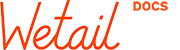Läs gärna vår Fortnox installationsguide när du felsöker eftersom vissa fel kan bero på att nödvändiga inställningar saknas!
För frågor som rör tjänsten Fortnox, vänligen kontakta Fortnox via https://www.fortnox.se/om-fortnox/kontakt/.
För frågor som rör integrationen mot Fortnox, se nedan.
Konfigurera Fortnox-pluginet för flera siter
Fortnox tillåter inte att samma app används på flera WooCommerce-siter.Varje WooCommerce-site som ska kopplas till Fortnox måste ha en egen, unik Fortnox-app. Det innebär att integrationen måste aktiveras separat för varje site. Du kan ställa in integrationen som vanligt via installationsguiden, men kom ihåg:En WooCommerce-site = En Fortnox-app. Det går alltså inte att dela en…
Läs mer →Aktivering Fortnox, vanliga fel
1. Steg 1 har glömts I steg 1, i installationsguiden, där man registrerar sitt organisationsnummer sparas det på våra server med er shops URL. När vår Fortnox applikation aktiveras skickas inloggningsuppgifter till vår server. Efter det letas er shops URL upp via organisationsnumret och inloggningsuppgifter vidarebefodras till er shop via ett gränssnitt i WordPress API.…
Läs mer →Såhär installerar du Fortnox
1. Allmänna inställningar Installera integrationspluginet via WordPress panelen eller hämta det här via WordPress plugin repo. Saknar du licensnyckel så beställer du den här via vår hemsida. Om du inte redan är inloggad så logga in till ditt WordPress admin och gå sen Inställningar -> Fortnox -> Allmänt och fyll i din licensnyckel. Spara och…
Läs mer →Felmeddelande: Fortnoxintegrationen har blivit utloggad, logga in igen genom att göra om steg 1 och 2 i installationsguiden
Fortnox API använder oauth2 som säkerhetsprotokoll. När vår integration aktiveras av dig får integrationen ett AccessToken och ett RefreshToken. När vår integration anropar Fortnox API använder vi ett AccessToken. När Access Tokens giltighetstid har gått ut används RefreshToken för att skapa en ny AccessToken. AccessToken: Ett access token är en kortvarig kod som genereras av…
Läs mer →Bulksynk av produkter
För att bulksynkronisera era produkter till Fortnox så gör ni på följande vis. Logga in till er adminpanel i WordPress och navigera till Inställningar > Fortnox i vänstermenyn. Välj fliken Masshantering (Bulk Actions) Klicka sedan på Knappen Synkronisera produkter Då kommer det upp en popup, klicka sedan knappen Starta
Läs mer →Lägga in inloggningsuppgifter manuellt
Logga in till din WooCommerce Navigera till Inställningar->Fortnox i vänstermenyn Klicka på fliken Avancerat AccessToken: kopiera den AccessToken du fick i mailet och klistra in den i fältet Oauth Access Token RefreshToken: kopiera den RefreshToken du fick i mailet och klistra in den i fältet Refresh Token Förfallotid: kopiera den förfallotid du fick i mailet…
Läs mer →Fortnox – automatisk ordersynkronisering fungerar ej
Titta efter eventuella felmeddelanden i orderkommentarerna i ordervyn. Om synkronisering har misslyckats kan det stå här om det exempelvis om det är fel på inställningar i Fortnox. Bekräfta att automatisk synkronisering är aktiv. Gå till Inställningar->Fortnox->Automatiseringar Bekräfta att samtliga kolumner har ett värde för de betalsätt du önskar synkronisera. 3. Bekräfta att ett generellt WooCommerce…
Läs mer →Fel vid öresavrundning
Det kan uppstå en differens mellan ordrar mellan WooCommerce och Fortnox om öresavrundningsreglerna är olika i de båda systemen. Har man exempel 2 decimaler inställt i WooCommerce och inställt i Fortnox att öresutjämningen skall var på närmaste krona kan man få en differens. Lösningen är att inställningarna för öresavrundning ska vara lika i båda…
Läs mer →Ställa in försäljningkonto för ordrar
Pluginet ändrar per default inte bokföringsinställningar på kontonivå. Det betyder att när en order bokförs används konto definierade i Fortnox, de ligger under Inställningar->Fakturering->Förvalda konton. Ordrar som har faktureringsland Sverige bokas på konton i 1, varierande på om produkten är en vara eller en tjänst. Ordrar som har faktureringsland inom bokas på konton i…
Läs mer →Kan inte ansluta till Fortnox: Fortnox auth link expired, please try again.
Detta felmeddelande visas efter man aktiverat Wetails app i Fortnox. Det betyder att Wetails servrar inte kunde skicka Fortnox AccessToken till er server. Fortnox AccessToken genereras via Fortnox API och används av pluginet som autentiseringskod för all kommunikation mellan pluginet och Fortnox API. Detta beror att det antingen finns en brandvägg eller ett säkerhetsplugin såsom…
Läs mer →Kan inte ansluta till Fortnox: Autentiseringslänkens giltighet har gått ut
Detta felmeddelande visas efter man aktiverat Wetails app i Fortnox. Det betyder att Wetails servrar inte kunde skicka Fortnox AccessToken till er server. Fortnox AccessToken genereras via Fortnox API och används av pluginet som autentiseringskod för all kommunikation mellan pluginet och Fortnox API. Detta beror att det antingen finns en brandvägg eller ett säkerhetsplugin såsom…
Läs mer →Synkronisera order manuellt
Navigera till Orderlistningen WooCommerce->Beställningar Klicka på uppåtpilen på ordern i Fortnox-kolumnen Om synkronisering har gått bra ser du detta meddelande och en grön bock visas i Fortnox-kolumnen
Läs mer →Synkronisera produkt manuellt
För att synkronisera en produkt: Navigera till Produktlistningen WooCommerce->Produkter Klicka på uppåtpilen på order i Fortnox-kolumnen Om synkronisering har gått bra ser du detta meddelande och en grön bock visas i Fortnox-kolumnen
Läs mer →Ställa in betalningsvillkor
Först måste betalningsvillkor hämtas från Fortnox. Det gör från sidan Inställningar->Fortnox och navigera sedan till fliken Allmänt. Klicka sedan på knappen Hämta inställningar Navigera sedan till fliken Bokföring och klicka på Betalningsvillkor. Här listas samtliga betalmetoder ni har. Varje betalmetod kan mappas till ett betalningsvillkor i Fortnox. Vid ordersynkronisering läggs betalningsvillkoret till på ordern.…
Läs mer →Mappning av Betalningsvillkor
I Fortnox navigera till Inställningar->Offert & Order->Betalsätt och Betalningvillkor. Lägg till de Betalningsätt du behöver och Klicka på Spara. Logga in i WooCommerce och navigera till Inställningar->Fortnox. Hämta sedan inställningar från Fortnox till WooCommerce. Se https://docs.wetail.io/woocommerce/fortnox-integration/hamta-installningar-fran-fortnox/ Klicka sedan på Bokföring-fliken och navigera till Betalningsvillkor. Här listas alla dina betalsätt i WooCommerce. Vid varje betalsätt finns en…
Läs mer →Avrundning blir fel vid synkning
Inställningar för decimaler Problem Om man använder 0 decimaler i WooCommerce inställningar, kan det leda till problem eftersom man får rundningar som inte motsvaras av det som går över till bokföringssystemet (som bygger upp fakturan själv utan att runda och därmed får en diff). På en vara som kostar 13 SEK ex moms blir momsen…
Läs mer →Bulksynk av ordrar
För att bulksynkronisera er orderhistorik till Fortnox så gör ni på följande vis. Logga in till er adminpanel i WordPress och navigera till Inställningar > Fortnox i vänstermenyn. Välj fliken Masshantering (Bulk Actions) Klicka sedan på Knappen Synkronisera ordrar Då kommer det upp ett verktyg som tillåter er att välja datumintervall samt vilken orderstatus som…
Läs mer →Hämta inställningar från Fortnox
Logga in på er WooCommerce Navigera till Inställningar->Fortnox och klicka på Allmänt-fliken Klicka på Hämta Inställningar
Läs mer →Utländskt momskonto
Ordrar som säljs med utländsk moms skall bokas på eget momskonto. För att sätta upp att att utländsk ordermoms behöver du göra både inställningar i WooCommerce och Fortnox Ställa in rätt moms i WooCommerce Logga in på er WooCommerce Navigera till WooCommece->Inställningar i vänstermenyn Klicka på moms-fliken och sen standardmomser(om det gäller standardmomsen) Ange…
Läs mer →Aktivera returhantering
För att aktivera returhantering bocka, navigera till pluginets inställningar, Inställningar->Fortnox och klicka sedan på Automatiseringar-fliken. Under Flöde för returer bocka i Skapa en kreditorder i Fortnox vid returer i WooCommerce. Det kommer att minska lagret för de returnerade produkterna i ordern. Tänk på att returordern skapas i Fortnox när man gör returen i WooCommerce. Synkroniserar…
Läs mer →Ställa in bokföringskonto för inbetalningar
Det är möjligt att ställa in olika debetkonton för varje betalmetod. Per default inget ställs in används 1930 som motkonto. Det gör man under fliken Bokföring i menyn Inställningar -> Fortnox, i sektionen Betalkonto. Där finns alla betalmetoder listade med ett fält med bokföringskonto till höger. Ange det debetkonto som tillhör betalmetoden i fältet. Du…
Läs mer →Skapa automatisk inbetalning av fakturor
Har man ställt in sätt ordrarna som synkroniseras från WooCommerce ska bli kundfakturor kommer de att ligga som obetalda i Fortnox. För att automatiskt skapa en inbetalning för varje kundfaktura som skapas av intergration via ordrar, navigera till Inställningar -> Fortnox och klicka på fliken Automatiseringar och Fakturaflöde. Bocka sedan för inställningen Registrera automatiskt en…
Läs mer →Order prefix
Om man fler försäljningskanaler än sin ehandel kan ordrar i Fortnox “krocka” med de ordrar som synkroniseras från WooCommerce. Fortnox-pluginet kommer att ge ordern i Fortnox samma ordernummer som i WooCommerce vid synkronisering, detta kan orsaka ordernummer-krockar. För att undvika detta kan man sätta ett prefix i pluginets inställningar. Prefixet gör så att alla ordernummer…
Läs mer →Mappning av Leveranssätt
Hämta inställningar Fortnox först om det redan inte gjorts. Se https://docs.wetail.io/woocommerce/fortnox-integration/hamta-installningar-fran-fortnox/ I Fortnox navigera till Inställningar->Offert & Order->Leveranssätt och Leveransvillkor. Lägg till de leveranssätt du behöver och Klicka på Spara. Logga in i WooCommerce och navigera till Inställningar->Fortnox. Klicka sedan på Frakt-fliken. Här listas alla dina fraktzoner och deras fraktmetoder. Vid varje fraktmetod finns en…
Läs mer →Advanced: Actions and filters
Coming soon! This part is under construction and will be enhanced with explanations for the actions and filters. Meanwhile it is still possible to use this post as some sort of a reference, it might still help you finding the right spot in the code! Actions do_action(‘fortnox_before_order_sync’, array( $order ) ); do_action(‘wf_order_before_create_or_update’, array( $order )…
Läs mer →Ordern måste markeras med ”Lagerhantering klar” innan en faktura kan skapas från den. (Felkod: 2003347)
Detta felmeddelande dyker upp om du har Lager-modulen aktiverad i Fortnox men inte angett det i inställningarna. Gå till Inställningar -> Fortnox -> Ordrar och bocka i Fortnox Lagermodul. Glöm inte att trycka på Spara efter det.
Läs mer →Kunde inte hitta konto. (Felkod: 2001304)
Felet beror på att ni har konto under generella inställningar soma antingen inte finns eller ej är aktiva. För att avhjälpa detta: Gå till Inställningar ->Bokföring -> Förvalda konton, här kommer ni se de konton som är inställda för er Fortnox. Förvalda konton 2 .Gå till igenom alla konton från Inställningar ->Bokföring -> Förvalda konton i…
Läs mer →Värdet innehåller ej tillåtna tecken (Felkod: 2000359)
Detta felmeddelande betyder att det i något av de fält som exporteras ligger otillåtna tecken. Felmeddelandet skriver ut den textsträng som inte validerar, följt av hela anropet. Börja med att korrigera uppenbara fel och försök igen. Det kan hända att flera fält har felaktiga tecken, och då visas enbart det första, så korrigera steg för…
Läs mer →Automatisk ordersynkning fungerar ej
Verifiera att pluginet är inställt för att synkronisera när en order byter status till angiven status. Navigera till Inställningar->Fortnox och fliken Order Säkerställ att önskad status är inställd under Automatically sync on order status Om det inte är inställt ange önskad status som ordern ska synkroniseras på. Verifiera att manuell synkronisering fungerar Navigera till WooCommerce->Orders Klicka…
Läs mer →Reissue API license
If your license check does not validate it could be due to a number of different reasons. In order for us to successfully reissue your license we need you to create a ticket at wetail.io/support. Please include the following: your license key the domain of your site (if you want to register a test site,…
Läs mer →Hur hittar jag loggen?
WooCommerce Admin – Äldre versioner 1. Klicka på WooCommerce i vänstermenyn 2. Klicka på Status i undermenyn 3. Klicka sedan på fliken Loggar 4. Leta nu i rullisten till höger efter den senaste uppdaterade loggfilen för det plugin du söker. Dvs letar du efter fortnox-loggar heter filen exempelvis fortnox-2018-10-16-d8794be330c82477a95003b56b13e067.log WooCommerce Admin – Nyare versioner …
Läs mer →Ställa in bokföringskonton för ordrar
Gör så här: 1. Logga in till Fortnox 2. Gå till Inställningar ->Bokföring -> Förvalda konton 3. Ange konton de konton ni vill ha ( Tänk på att dessa konton måste finnas i er kontoplan och vara aktiva) Försäljning Vara: vanligtvis 3001 Försäljning Vara EU, momspliktig: vanligtvis 3016 Försäljning export: vanligtvis 3015 Frakt: vanligtvis 3520 Inköp: vanligtvis 4010 Fortnox kan ha…
Läs mer →Kunde inte hitta konto.
Beror på att något konto inte är aktiverat eller saknas i er Fortnox. Det som måste göras är att lägga till aktiva konton i bokföringsinställningarna Gör så här: 1. Logga in till Fortnox 2. Gå till Inställningar ->Bokföring -> Förvalda konton 3. Ange konton för ( Tänk på att dessa konton måste finnas i er…
Läs mer →Felkod: Kunde inte hämta/hitta leveransvillkor
Detta betyder att kunden i ordern har ett gammalt leveransvillkor/leveranssätt som ej finns längre. Gå in på kundens kundkort i Fortnox, välj flik Faktureringsuppgifter. leveransvillkor/leveranssätt kommer vara tomt, välj önskat leveransvillkor/leveranssätt eller inget( det viktiga är att välja något i rullisten ). Spara kunden sedan. Synkronisera sedan om ordern.
Läs mer →Felkod: Kunde inte hämta/hitta betalningsvillkor
Detta betyder att kunden i ordern har ett gammalt betalningsvillkor som ej finns längre. Gå in på kundens kundkort i Fortnox, välj flik Faktureringsuppgifter. Betalningsvillkor kommer vara tomt, välj önskat betalningsvillkor eller inget( det viktiga är att välja något i rullisten ). Spara kunden sedan. Synkronisera sedan om ordern.
Läs mer →Api-licens saknas.
Du saknar API-licens till Fortnox. Licensen måste köpas i Fortnox. Logga in i Fortnox och klicka på ditt användarnamn. I tabellen välj Integration och sedan Beställ. Följ sedan anvisningar från Fortnox.
Läs mer →Felkod: Order som sparas får inte ha en faktura genererad från sig och innehålla ändringar på värden som är låsta.
Om du får denna felkod har ordern redan synkroniserats sedan innan och skapat upp en faktura. När Fortnox skapar fakturor låses ordern för vidare redigering, och en uppdatering av ordern ger då denna felkod. Om du har valet “Skapa faktura när order har synkroniserats” innebär det att du aldrig kan redigera en order annat än…
Läs mer →Fortnox felkod: Kunde inte hitta artikel
Vid ordersynk erhålls felmeddelandet “Kunde inte hitta artikel”. Detta betyder att någon produkt i ordern ej har kunnat synkroniseras. Sannolikt är det problem Artikelnummer/SKU. Följ struktur som anges här: https://docs.wetail.io//woocommerce/artikelnummer-i-woocommerce/ När SKUt är ändrat synkronisera ordern igen.
Läs mer →Det finns ingen licens för önskat scope (Felkod: 2001101)
Detta betyder att ni inte har alla Fortnox-licenser som behövs. Dessa tilläggslicenser/moduler krävs: Offert & Order Fakturering Bokföring Integration Ni beställer modulerna i Fortnox: Under menyvalet “Administrera användare” ser ni vilka moduler ni har:
Läs mer →Ange frakt som artikel – Fortnox & WooCommerce
Ibland kan det uppstå skillnader i hur WooCommerce hanterar moms på frakt jämfört med Fortnox. För att kringgå det kan man bestämma sig för en fast momssats oavsett innehåll varukorg och ange frakten som en artikel. För att göra detta, gör på följande vis: Skapa en gömd artikel med ett SKU, förslagsvis “frakt” eller liknande.…
Läs mer →Fortnox: API-nyckeln är inte giltig
Din nyckel är ej giltig. Det kan betyda att ni har flyttat er sajt eller att det varit problem med betalningen. Om du misstänker att det beror på en obetald faktura kan du logga in på https://wetail.io/mitt-konto och sedan gå till fliken Fakturor. Där kan du kontrollera att samtliga fakturor har statusen Betald. Om någon…
Läs mer →Fortnox: Artikelnummer i WooCommerce
Artikelnummer eller SKU är den unika identifieraren mellan WooCommoerce och Fortnox. Att de finns unika nummer artikelnummer på dina artiklar är ett grundkrav för att Fortnox ska veta vilka artiklar som finns med på dina kunders ordrar samt att hålla ordning på ditt lager. OBS! Fortnox tillåter endast tecken a-z och 0-9 samt – (bindestreck)…
Läs mer →Omvänd skatteplikt och Exportförsäljning i WooCommerce med synk till Fortnox.
Säkerställ att dina momsinställingar är rätt i WooCommerce. Ta gärna hjälp av våra guider för Momsinställningar och Momsgrupper. Gå till Bokföring i Fortnoxpluggens inställningspanel Öppna en annan flik med Fortnox och gå till Inställningar -> Förvalda konton Matcha ihop försäljningskontona i Fortnox enligt skissen nedan. Nyttig information Försäljning till privatperson i Sverige och inom EU är…
Läs mer →Matcha momskonto mellan WooCommerce och Fortnox
Manuell matchning av momskonto Gå till Inställningar -> Fortnox -> Bokföring -> Intäktskonton i WooCommerce. Öppna en annan flik med Fortnox och gå till Inställningar -> Förvalda konton Nu matchar du dina kontonummer med dina momser i WooCommerce.
Läs mer →